分节符可以将文档分成几节,然后分别设置不同的页眉页脚格式。近期有用户想要将Word文档中的分节符删除,那么应该如何操作呢?还不太清楚的朋友们可以参考以下步骤。
具体操作如下:
1、首先你要点击word的开始菜单。

2、在开始菜单中,点击右下角的word选项。
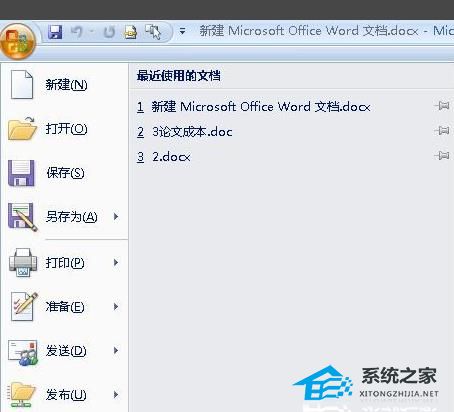
3、在word选项中,点击显示选项。
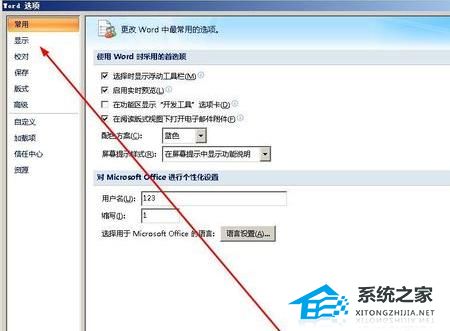
Word文档中将标题文字设置成为空心字效果怎么操作?
Word文档中将标题文字设置成为空心字效果怎么操作?一些用户在制作文档的时候,想要把自己放大的标题文字设置成为空心字的效果。这样观看起来的时候更加具有特色。那么这个空心字效果怎么去制作,我们来看看操作的方法吧。
4、在现实选项中,点击显示所有格式标记,勾选它。
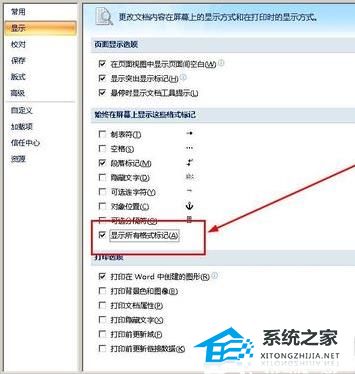
5、点击确定按钮,保存设置。
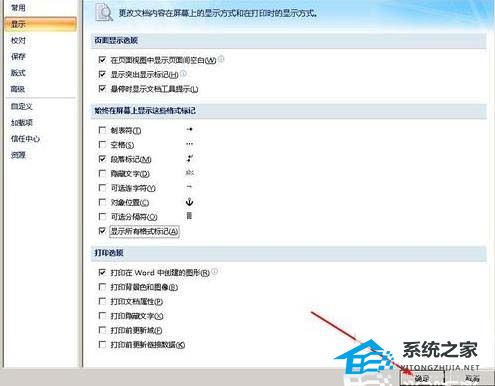
6、我们可以看到分节符就是这样样子了。将光标放到分节符的前面。

7、按下delete键就能将分节符删除了。

Word商标符号怎么打?Word输入商标符号的方法
在我们Word文档的编辑中,有时候会需要输入一些特殊符号,例如商标符号,那么应该如何输入呢?还不清楚应该如何操作的朋友们,可以看看下面这篇教程哦,希望对你有所帮助。


